Risoluzione dei problemi relativi alla configurazione e alla sincronizzazione dei criteri per la prevenzione della perdita dei dati degli endpoint
Questo articolo fornisce istruzioni dettagliate per:
- Determinazione dei valori di stato della configurazione del dispositivo e della sincronizzazione dei criteri per i dispositivi Windows e i dispositivi macOS di cui è stato eseguito correttamente l'onboarding in Prevenzione della perdita dei dati Microsoft Purview (DLP).
- Identificare e risolvere eventuali problemi relativi allo stato di configurazione e allo stato di sincronizzazione dei criteri.
- Esaminare e comprendere l'attributo del dispositivo disponibile per ogni dispositivo e il relativo significato.
Lo stato di configurazione e lo stato di sincronizzazione dei criteri di tutti i dispositivi caricati hanno tre valori possibili.
Il valore Stato configurazione indica se il dispositivo è configurato correttamente, invia un segnale di heartbeat a Purview e l'ultima volta che la configurazione è stata convalidata. Per i dispositivi Windows, la configurazione include il controllo dello stato di Microsoft Defender la protezione e il monitoraggio del comportamento always-on antivirus.
Lo stato di sincronizzazione dei criteri indica se il dispositivo ha ricevuto la versione più recente dei criteri o se i criteri corrispondenti sono stati sincronizzati correttamente con il dispositivo.
| Valore del campo | Stato della configurazione | Stato di sincronizzazione dei criteri |
|---|---|---|
| Aggiornato | I parametri di integrità del dispositivo sono abilitati e impostati correttamente. Questo stato indica che la configurazione del dispositivo è aggiornata con le impostazioni consigliate. | Il dispositivo è aggiornato con le versioni correnti dei criteri. |
| Non aggiornato | Alcune impostazioni potrebbero richiedere attenzione. Seguire i passaggi nel diagramma del flusso di lavoro per risolvere i problemi. Potrebbe essere necessario abilitare le impostazioni di configurazione per questo dispositivo. Seguire le procedure in Microsoft Defender protezione antivirus always-on | Questo dispositivo non ha sincronizzato gli aggiornamenti dei criteri più recenti. L'aggiornamento dello stato nell'elenco dei dispositivi può richiedere fino a 2 ore. Seguire i passaggi nel diagramma del flusso di lavoro per risolvere i problemi. |
| Non disponibile | Le proprietà del dispositivo non sono disponibili nell'elenco dei dispositivi. Questo potrebbe essere dovuto al fatto che il dispositivo non soddisfa la versione minima del sistema operativo per fornire visibilità sulle proprietà o sulla configurazione o se il dispositivo è stato appena caricato. Seguire i passaggi nel flusso di lavoro per risolvere i problemi. | Le proprietà del dispositivo non sono disponibili nell'elenco dei dispositivi. Questo potrebbe essere dovuto al fatto che il dispositivo non soddisfa la versione minima del sistema operativo per fornire visibilità sulle proprietà o sulla configurazione o se il dispositivo è stato appena caricato. Seguire i passaggi nel flusso di lavoro per risolvere i problemi. |
Importante
I dispositivi devono essere online per consentire l'aggiornamento dei criteri. Se lo stato non viene aggiornato, controllare l'ultima volta che il dispositivo è stato visualizzato.
Per mantenere l'integrità complessiva dei dispositivi dal punto di vista della prevenzione della perdita dei dati, è importante andare oltre a determinare lo stato di configurazione e sincronizzazione dei criteri e risolvere eventuali problemi riscontrati. È necessario comprendere gli attributi di un dispositivo di cui è stato caricato l'onboarding. I valori per questi attributi possono fornire informazioni utili per tenere traccia dell'integrità del dispositivo.
| Attributo del dispositivo | Nota |
|---|---|
| Ultima visualizzazione | L'ora più recente in cui il dispositivo è stato determinato come online. |
| Ora dell'ultima sincronizzazione dei criteri | Timestamp dell'istanza precedente quando il dispositivo ha scaricato le versioni più recenti dei criteri. |
| Sistema operativo | Sistema operativo corrente. |
| Versione del motore defender | Versione del motore antivirus nel dispositivo. |
| Versione di Defender Mocamp | Versione del client Defender. |
| ID dispositivo MDATP | Identificatore univoco assegnato al dispositivo. |
| Utente valido | Indica se l'utente attualmente connesso ha un account Entra ID corrispondente ed è nell'ambito di un criterio DLP destinato ai dispositivi. |
| Attività dati sensibili | In questo modo viene visualizzata tutta l'attività dei dati sensibili per questo dispositivo negli ultimi 30 giorni. |
| Utilizzo della larghezza di banda di classificazione avanzata superato | Questo attributo indica se il limite di utilizzo della larghezza di banda per la classificazione avanzata è stato superato nelle ultime 24 ore. |
| Stato DLP dell'endpoint | Indica se la prevenzione della perdita dei dati dell'endpoint è abilitata o disabilitata per il dispositivo. |
Questo diagramma fornisce un flusso di lavoro che illustra i passaggi per la diagnosi e la risoluzione dello stato di configurazione e sincronizzazione dei criteri per i dispositivi di cui è stato eseguito l'onboarding.
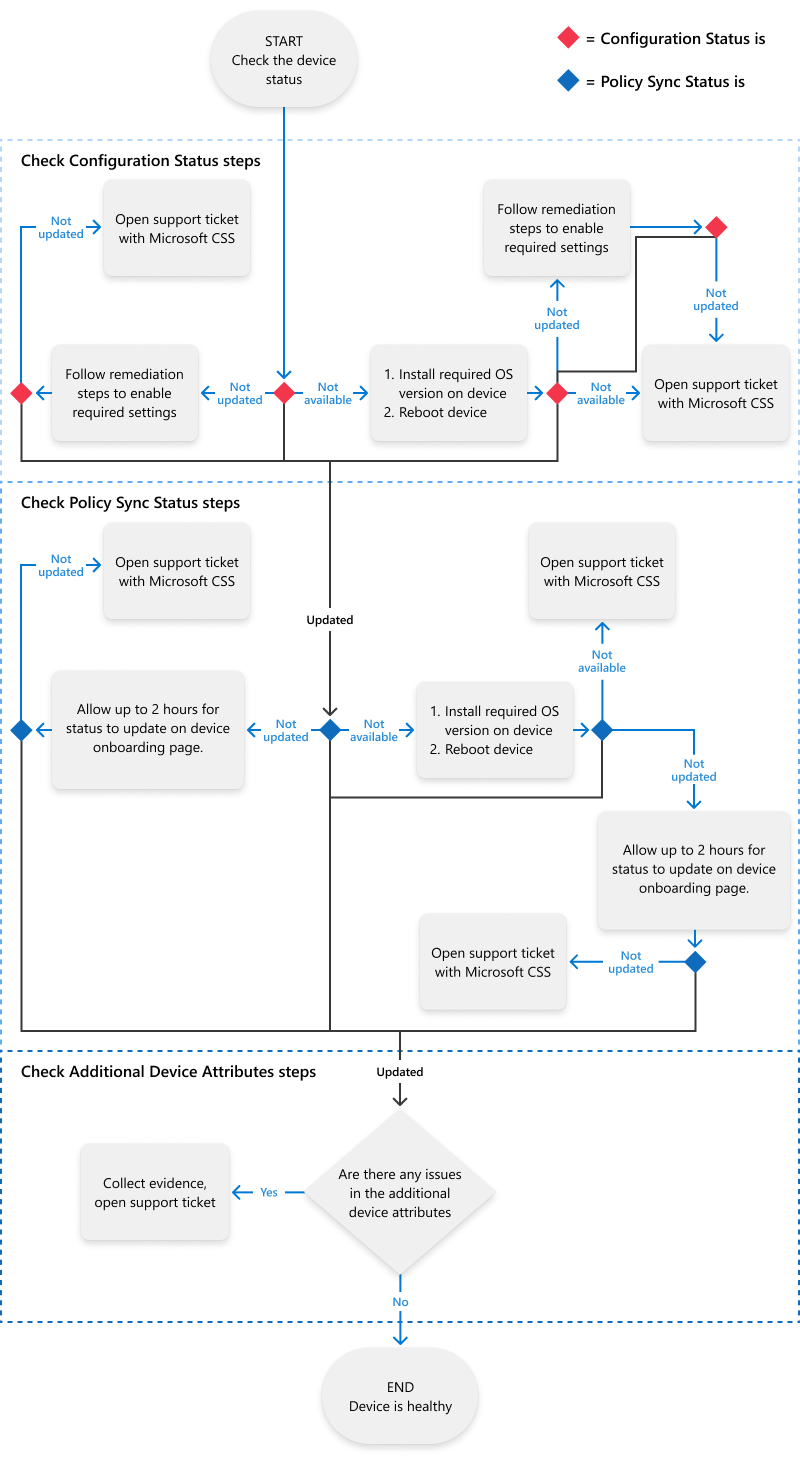
Selezionare la scheda appropriata per il portale in uso. A seconda del piano di Microsoft 365, il Portale di conformità di Microsoft Purview viene ritirato o verrà ritirato a breve.
Per altre informazioni sul portale di Microsoft Purview, vedere Portale di Microsoft Purview. Per altre informazioni sul portale di conformità, vedere Portale di conformità di Microsoft Purview.
- Accedere alleimpostazioni del portale> di Microsoft Purview (icona a ingranaggio nell'angolo in alto a destra) >Dispositivi di onboarding del> dispositivo.
- È possibile applicare filtri per restringere l'elenco dei dispositivi e semplificare l'analisi.
- Selezionare un dispositivo per aprire il riquadro dei dettagli per altre informazioni sullo stato di configurazione.
- Se lo stato è Aggiornato, il dispositivo è configurato correttamente. Non sono necessarie altre azioni. È possibile passare a Controllare lo stato di sincronizzazione dei criteri e risolvere i problemi.
- Se lo stato è Non disponibile o Non aggiornato, seguire i passaggi di correzione nel riquadro dei dettagli e i passaggi nel diagramma del flusso di lavoro.
Selezionare la scheda appropriata per il portale in uso. A seconda del piano di Microsoft 365, il Portale di conformità di Microsoft Purview viene ritirato o verrà ritirato a breve.
Per altre informazioni sul portale di Microsoft Purview, vedere Portale di Microsoft Purview. Per altre informazioni sul portale di conformità, vedere Portale di conformità di Microsoft Purview.
- Accedere alleimpostazioni del portale> di Microsoft Purview (icona a ingranaggio nell'angolo in alto a destra) >Dispositivi di onboarding del> dispositivo.
- È possibile applicare filtri per restringere l'elenco dei dispositivi e semplificare l'analisi.
- Selezionare un dispositivo per aprire il riquadro dei dettagli per altre informazioni sullo stato di sincronizzazione dei criteri.
- Se lo stato è Aggiornato, il dispositivo ha ricevuto correttamente la versione più recente dei criteri. Non sono necessarie altre azioni. È possibile passare a Controllare i dettagli del dispositivo.
- Se lo stato è Non aggiornato o Non disponibile, seguire i passaggi di correzione nel riquadro dei dettagli e i passaggi nel diagramma del flusso di lavoro.
Selezionare la scheda appropriata per il portale in uso. A seconda del piano di Microsoft 365, il Portale di conformità di Microsoft Purview viene ritirato o verrà ritirato a breve.
Per altre informazioni sul portale di Microsoft Purview, vedere Portale di Microsoft Purview. Per altre informazioni sul portale di conformità, vedere Portale di conformità di Microsoft Purview.
- Accedere alleimpostazioni del portale> di Microsoft Purview (icona a ingranaggio nell'angolo in alto a destra) >Dispositivi di onboarding del> dispositivo.
- È possibile applicare filtri per restringere l'elenco dei dispositivi e semplificare l'analisi.
- Selezionare un dispositivo per aprire il riquadro dei dettagli per altre informazioni sugli attributi specifici del dispositivo in Dettagli dispositivo.
Se la correzione automatica non ha avuto esito positivo, è il momento di raccogliere prove e aprire un ticket di supporto. Per un'analisi completa del supporto.
Nella sezione Dettagli dispositivo registrare i valori per questi campi:
- Sistema operativo
- Versione del motore defender
- Versione client di Defender
- ID dispositivo MDATP
- Utente valido
È anche possibile usare questi collegamenti per altre indicazioni: